更新日:、 作成日:
ワード 図や画像を圧縮する
はじめに
365202120192016:対応
ワードの図や画像を圧縮する方法を紹介します。
一括で圧縮したり圧縮方法を変更できます。
見た目は大きく変わらずにファイルサイズを小さくできます。
図や画像を圧縮する
圧縮する [画像] をクリックします。

[書式] タブをクリックし、調整グループにある [図の圧縮] をクリックします。
ワード 365 なら [図の形式] タブです。
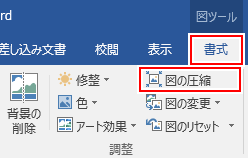
解像度から [圧縮方法] を選択して [OK] をチェックします。[既定の解像度を適用] は既定では 220 ppi になっています。この数値が小さいほどファイルサイズが小さくなります。画像の解像度によっては選択できない項目があります。
一括ですべての図を圧縮するには [この画像だけに適用する] のチェックを外します。

図が圧縮されます。画面に反映されるので、荒くなりすぎたら Ctrl + Z キーで圧縮前の状態に戻せます。
スポンサーリンク
既定の解像度を変更する
何もしなくても、既定ですべての図は [既定の解像度を適用] で圧縮されています。
この解像度を変更するには [ファイル] をクリックして [オプション] をクリックします。

[詳細設定] をクリックし、イメージのサイズと画質にある [既定の解像度の設定] を変更して [OK] をクリックします。
[ファイル内のイメージを圧縮しない] をチェックすると既定で [既定の解像度を適用] が適用されなくなります。

設定した解像度で圧縮されます。